重设置路由器怎么设置密码 路由器密码忘记怎么办
重设置路由器怎么设置密码,网络已经成为我们生活中不可或缺的一部分,而路由器则是网络的入口之一。在使用路由器时,我们经常会遇到一些问题,例如忘记密码,或者需要重新设置新的密码。这些问题可能会导致我们无法正常使用网络,因此必须采取一些措施来解决。本文将围绕如何重设置路由器的密码和处理忘记密码的情况展开讨论,帮助大家更好地管理和使用网络。
路由器密码忘记怎么办
具体方法:
1.首先,如果我们使用的是TP-Link类型的路由器,默认的登录IP地址为:192.168.1.1,默认的登录用户名和密码均为:admin,因此大家首先登录进入路由器WEB管理界面。
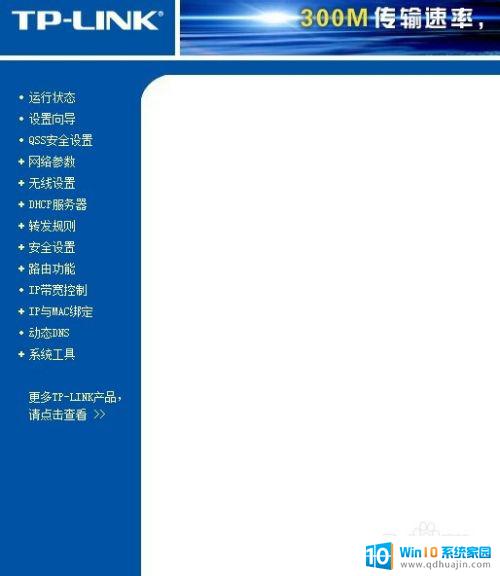
2.在WEB管理界面中,我们选择“系统工具”,“修改登陆口令”进行选项设置。
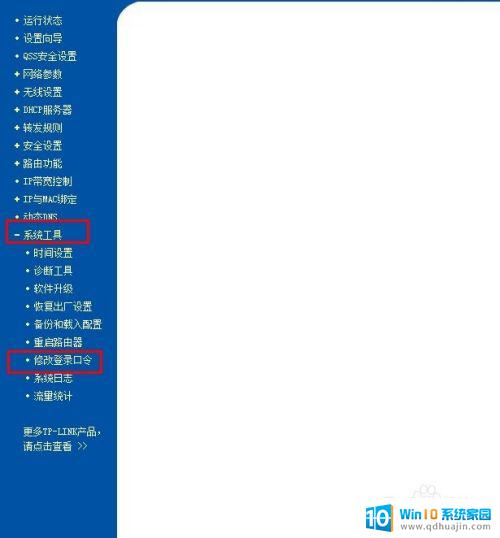
3.在接下来打开的界面中,我们在默认的原用户名和原口令中输入“admin”。然后在需要修改的口令以及用户名中输入自己重新设置的口令,点击保存即可。
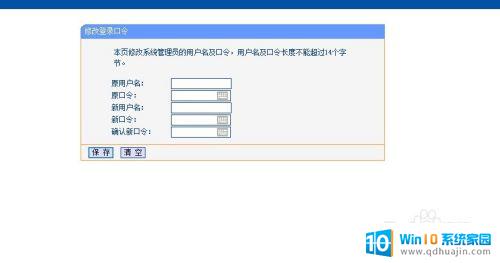
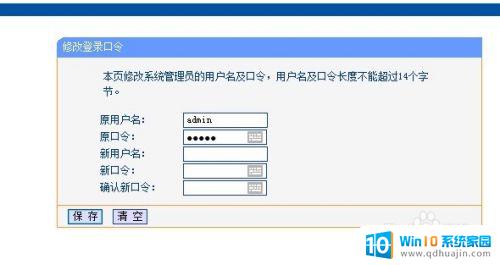
4.给大家提一个小小的建议,如果大家修改了登陆口令的话。那么接下来建议大家修改一下登录IP,大家点击“网络参数”,然后修改“LAN口设置”。
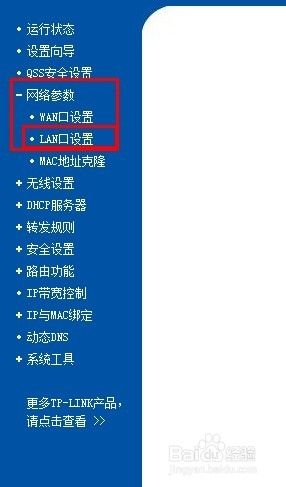
5.在“LAN口设置”中弹出的界面里,我们选择“修改”默认登录IP地址,比如说这里我修改为“155.155.15.1”这样,一般情况下。是不是有人知道我们的路由器登录密码的,显得很安全,大家点击“保存”就OK啦,赶快试试吧,让蹭网什么的都一边呆着去。
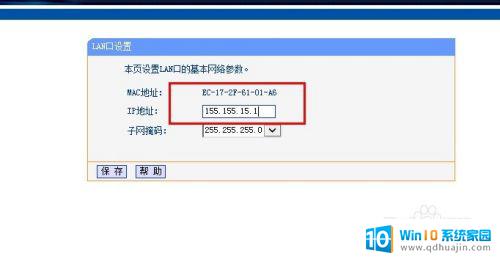
重设置路由器密码是一个非常简单的过程,但需要仔细考虑。建议您保留密码,并进行备份,以防忘记。如果您已经忘记了密码,则可以使用路由器的复位按钮将其恢复到出厂设置。但请注意,这会删除所有配置文件和设置,并回到默认状态,所以最好首先备份重要信息。
- 上一篇: 摄像头美颜怎么设置 笔记本摄像头如何设置美颜
- 下一篇: 纸牌升级玩法 扑克牌升级规则详解
重设置路由器怎么设置密码 路由器密码忘记怎么办相关教程
热门推荐
电脑教程推荐
win10系统推荐
- 1 萝卜家园ghost win10 64位家庭版镜像下载v2023.04
- 2 技术员联盟ghost win10 32位旗舰安装版下载v2023.04
- 3 深度技术ghost win10 64位官方免激活版下载v2023.04
- 4 番茄花园ghost win10 32位稳定安全版本下载v2023.04
- 5 戴尔笔记本ghost win10 64位原版精简版下载v2023.04
- 6 深度极速ghost win10 64位永久激活正式版下载v2023.04
- 7 惠普笔记本ghost win10 64位稳定家庭版下载v2023.04
- 8 电脑公司ghost win10 32位稳定原版下载v2023.04
- 9 番茄花园ghost win10 64位官方正式版下载v2023.04
- 10 风林火山ghost win10 64位免费专业版下载v2023.04